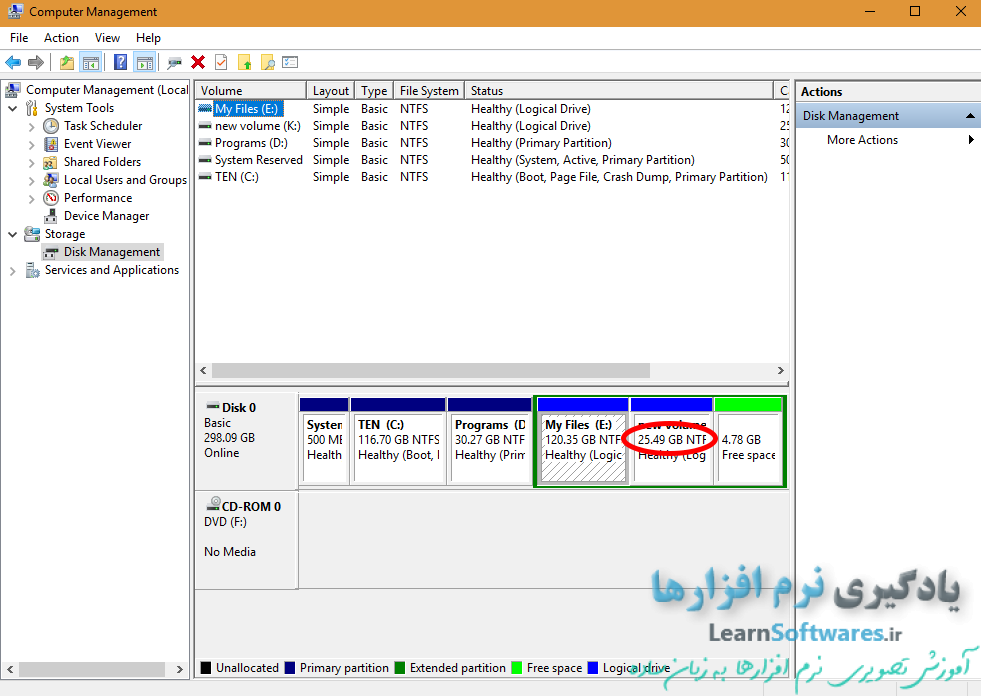پارتیشن بندی هارد یکی از کارهایی است که معمولا پس از خریداری کردن آن و قبل از ریختن فایل در آن به دلایل متعددی انجام می شود.
آموزش کامل پارتیشن بندی انواع هارد ها توسط ابزار ویندوز در این لینک قابل دسترسی می باشد.
اما گاهی پیش می آید که مدتی پس از پارتیشن بندی نیاز می شود تا فضای خالی یک درایو و فضای کلی آن را افزایش دهیم. اگر قبل یا بعد از درایو مورد نظر شما فضای خالی موجود باشد می توانید این کار را انجام دهید.
برای یادگیری چگونگی ایجاد فضای خالی به این لینک و این لینک مراجعه کنید…
قبل از یادگیری روش افزایش فضای درایو توصیه می کنیم که از اطلاعات درون آن یک نسخه ی پشتیبان گرفته شود. اگرچه مشکلی برای اطلاعات داخل آن به وجود نمی آید اما احتیاط شرط عقل است!!!
برای افزایش فضای یک درایو می توان به صورت زیر عمل نمود:
افزایش فضای درایوهای هارددیسک:
مسیر طی شده: manage>>disk management>>extend volume>>next>>your amount>>next>>finish
ابتدا پس از کلیک راست بر روی آیکون کامپیوتر در دسکتاپ بر روی manage کلیک نمایید.
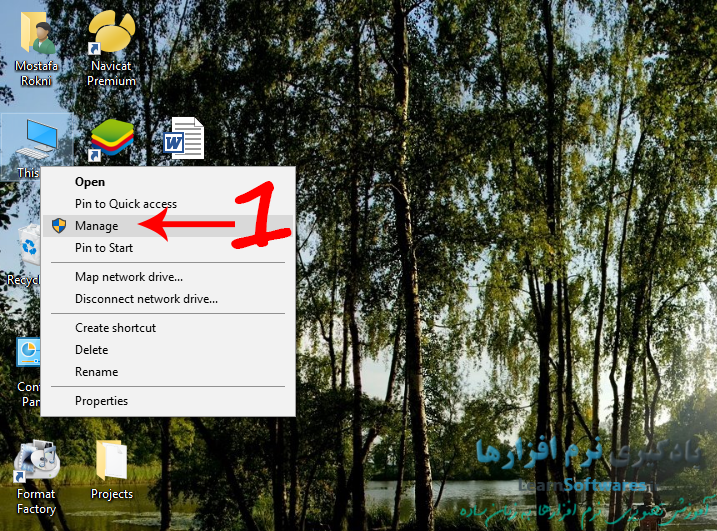
حال مطابق تصویر گزینه ی disk management را انتخاب کنید. سپس بر روی درایو مورد نظر خود که قصد افزایش فضای ان را دارید کلیک راست نموده و گزینه extend volume را انتخاب کنید.
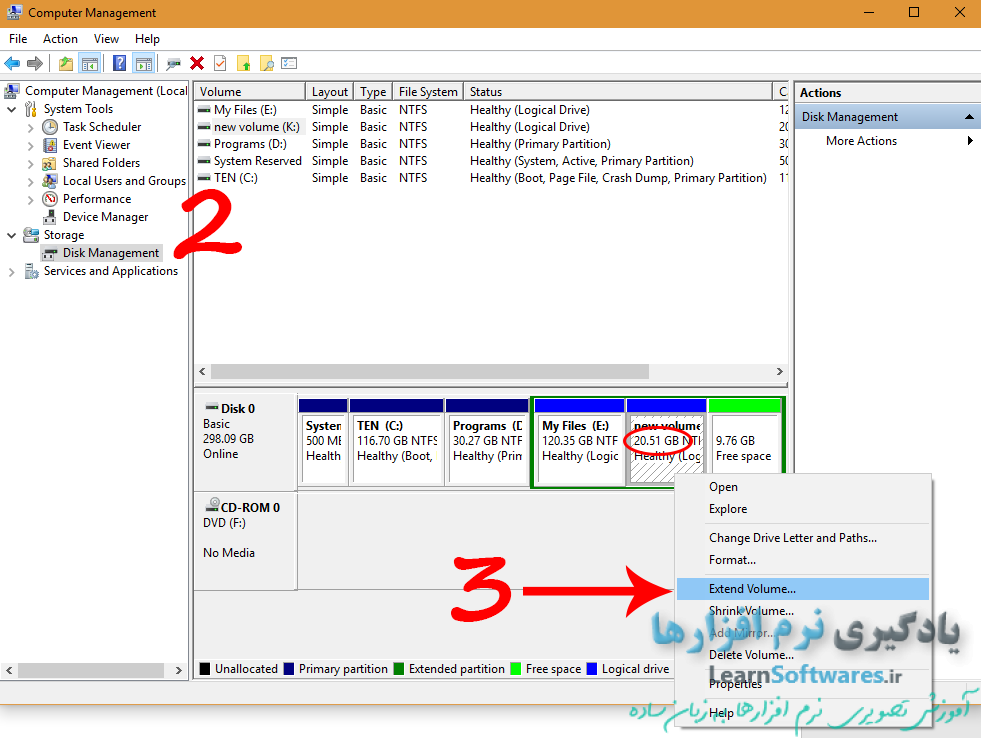
در پنجره ی جدید گزینه ی next را بزنید.
در قسمت selected کل فضای خالی قابل دسترسی و استفاده نمایش داده شده است.
در پایین پنجره و در آخرین باکس می توانید عدد مورد نظر خود را برحسب مگابایت برای اضافه شدن به درایو مورد نظر وارد نمایید. توجه داشته باشید که این عدد حداکثر می تواند عدد قسمت selected باشد.
باکس اول نیز کل فضای هارد را پس از اضافه کردن فضای مورد نظر به درایو نمایش می دهد.
حال بر روی next کلیک کنید.
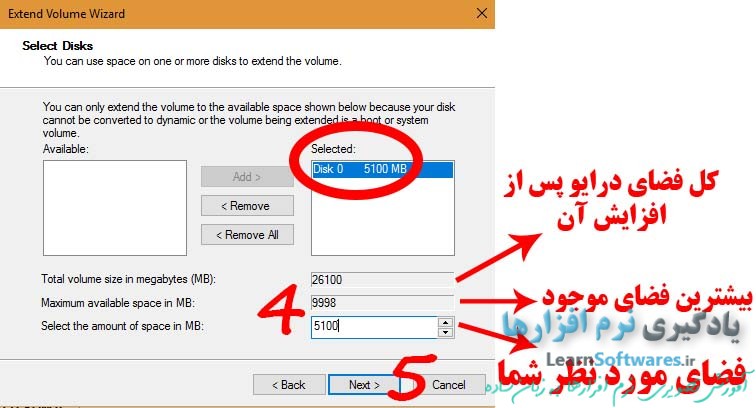
در پنجره بعد فضای اضافه شده به درایو نمایش داده می شود. برای انجام عملیات افزایش فضای درایو می توانید بر روی finish کلیک کنید.
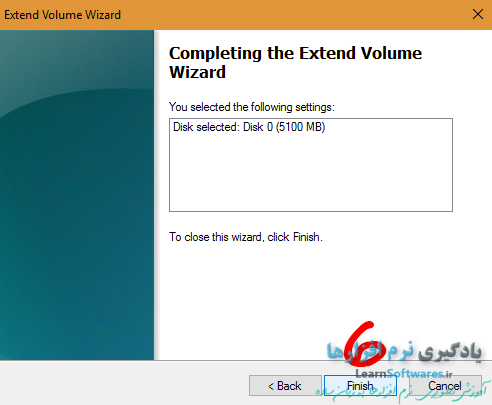
خواهید دید که فضای درایو شما به اندازه ی مشخص شده اضافه می شود.